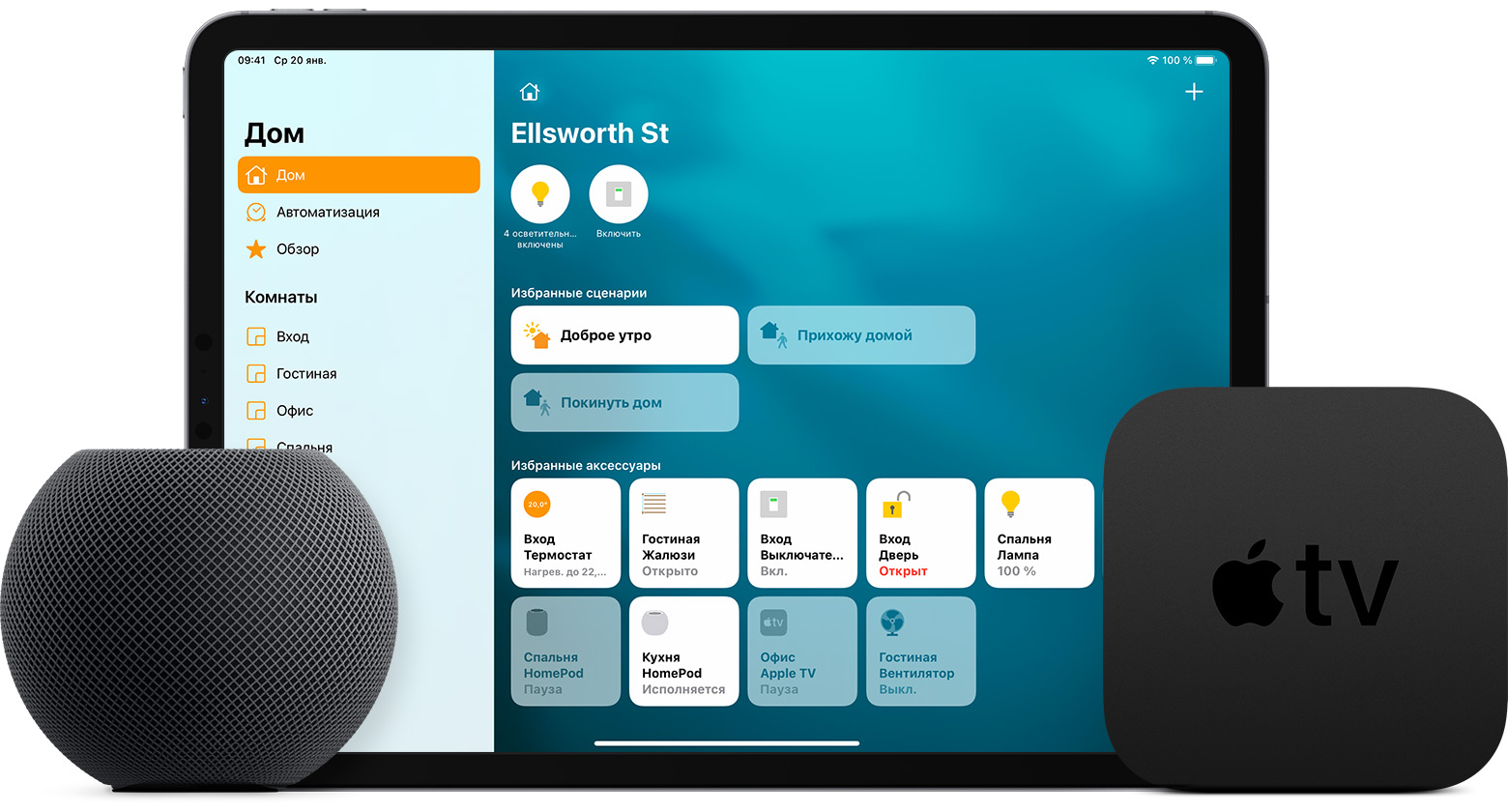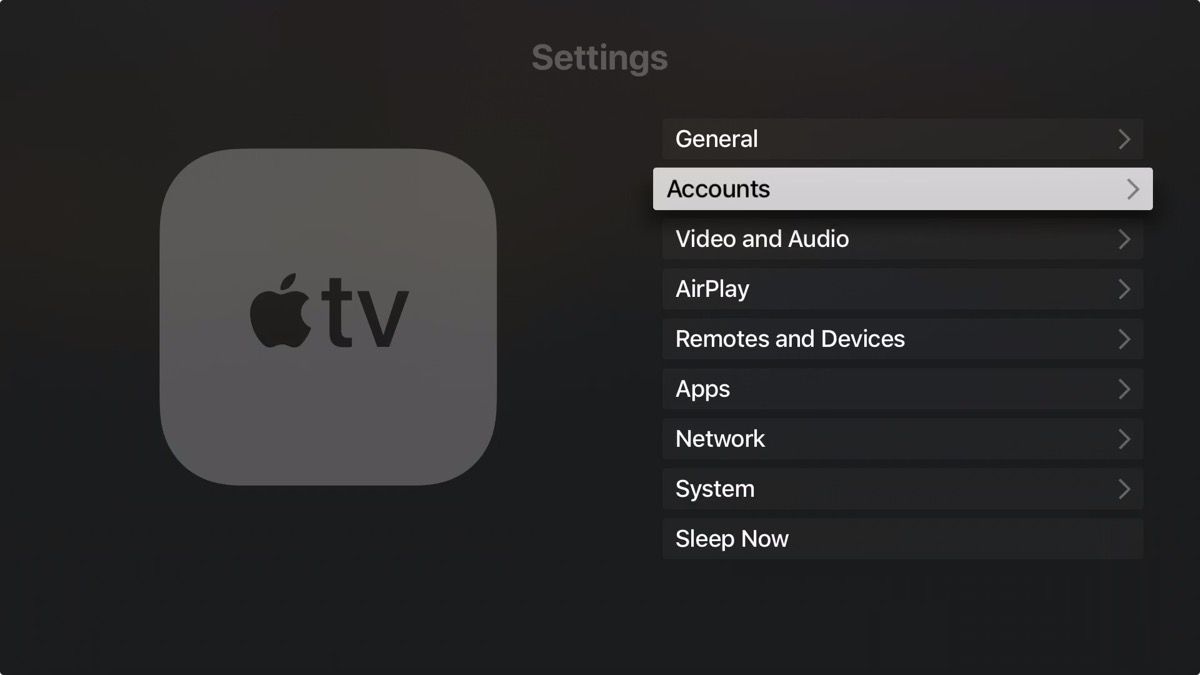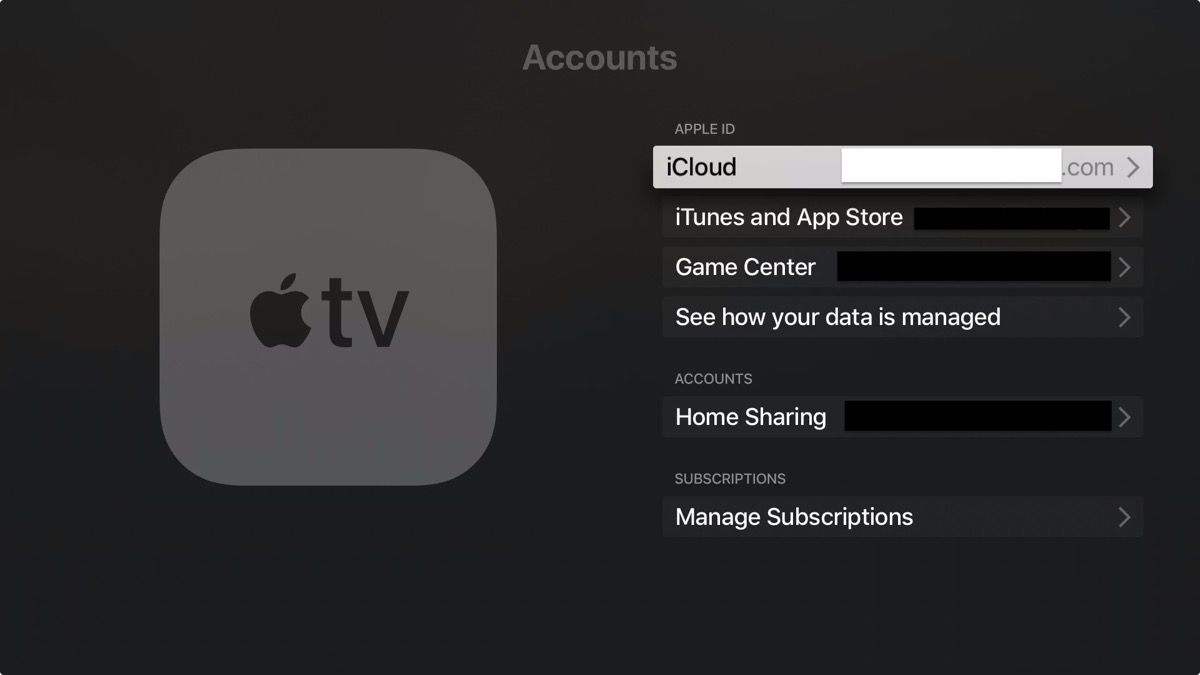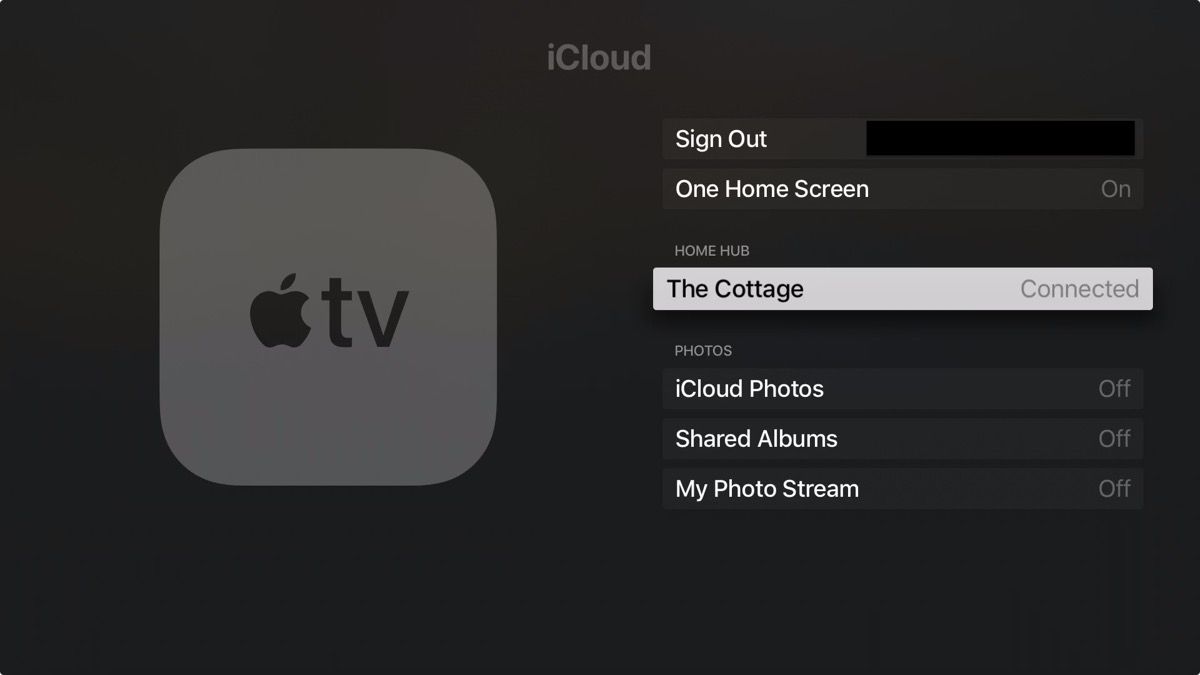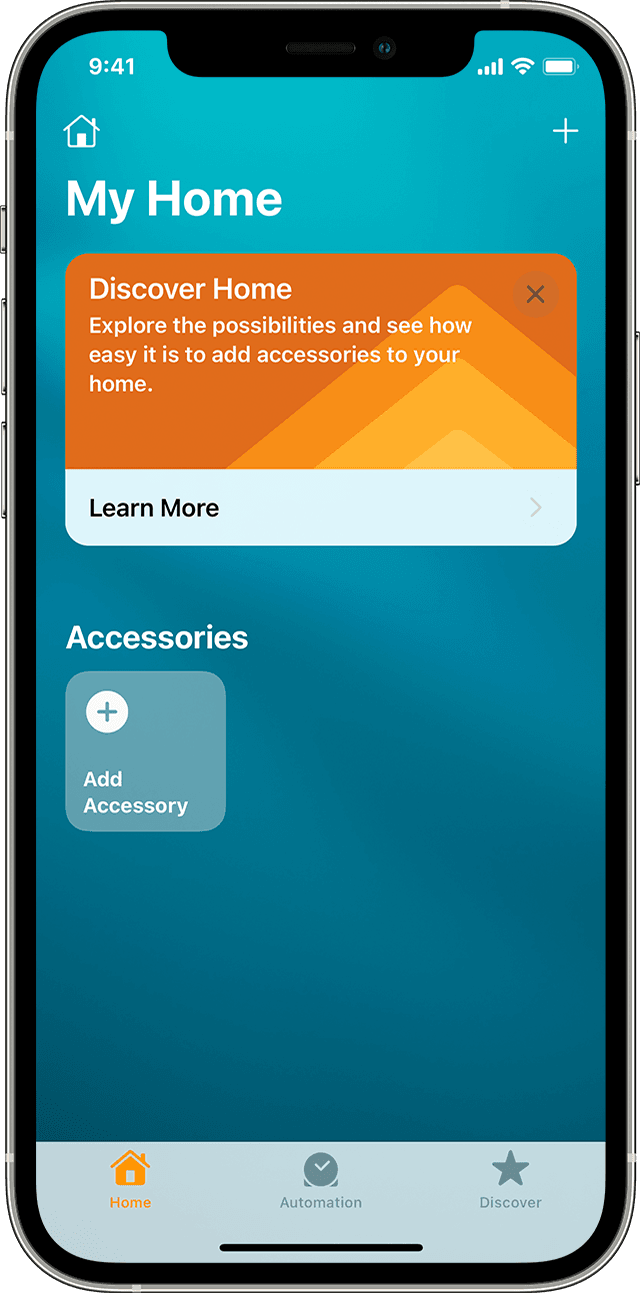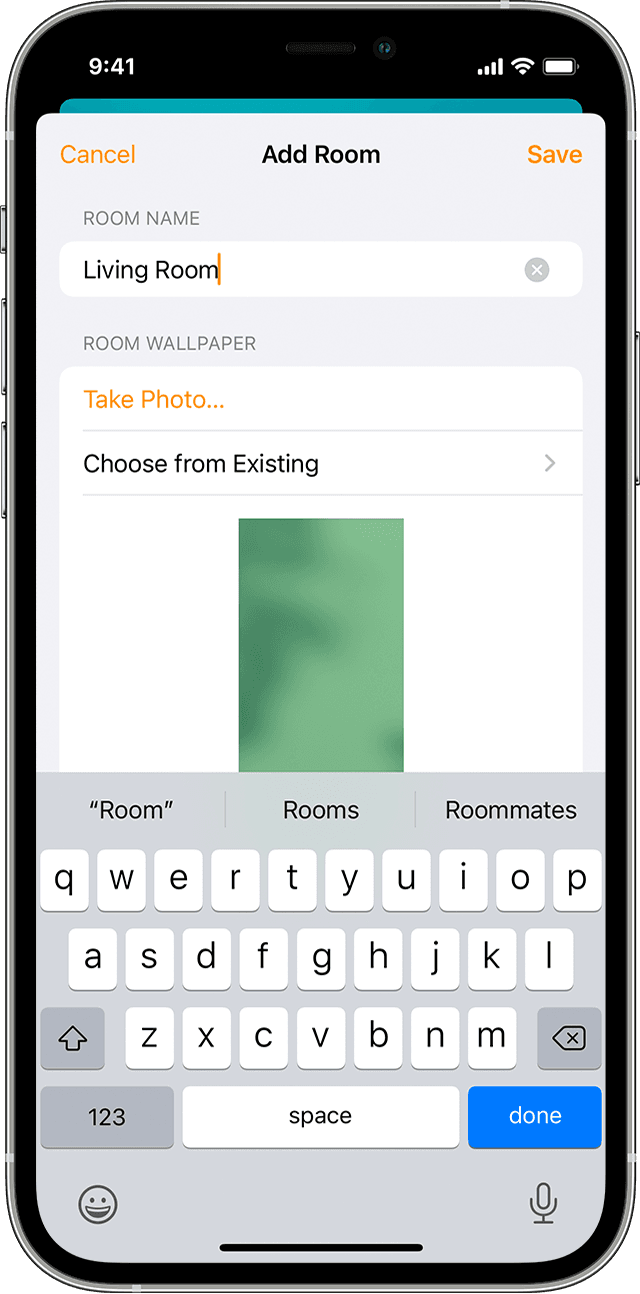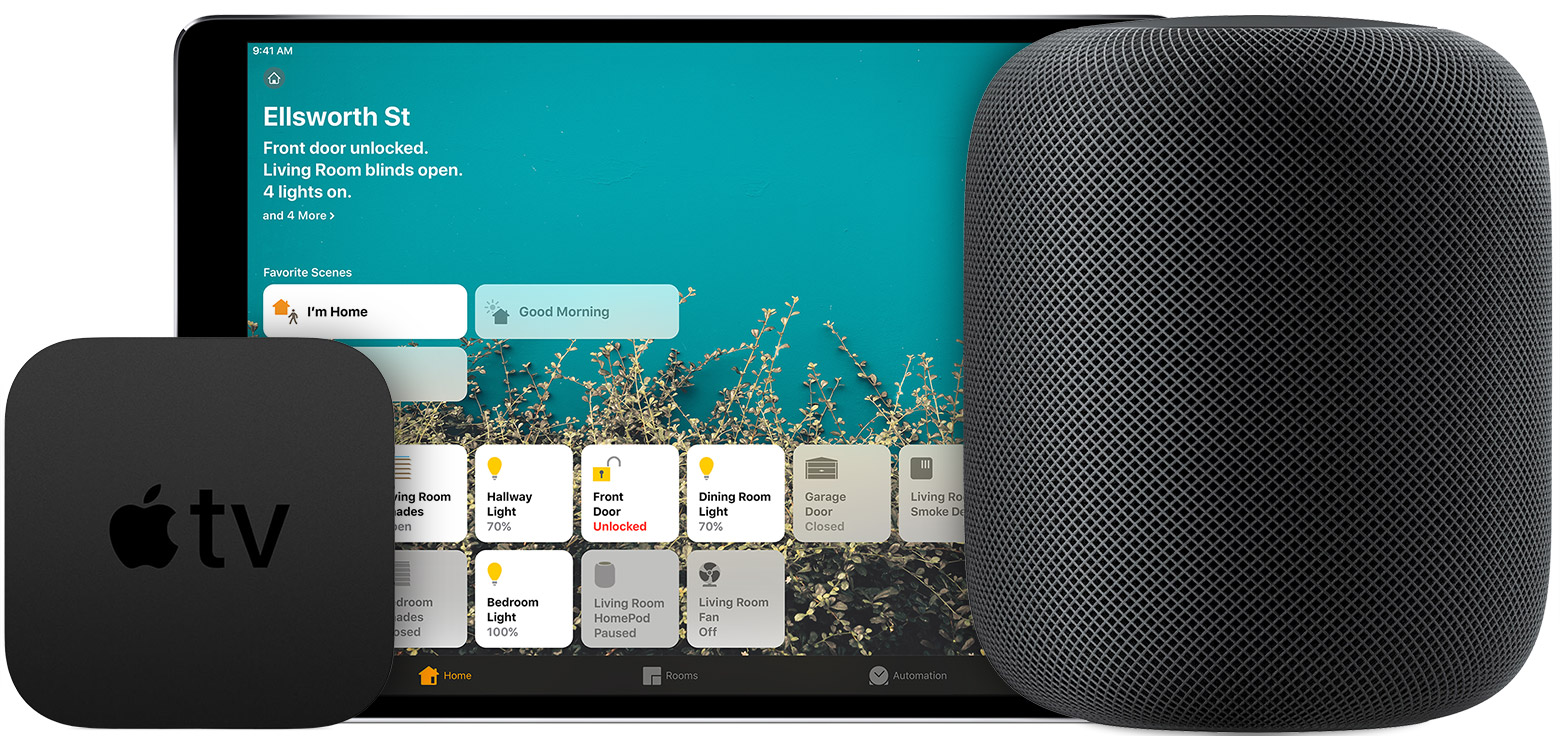- Настройка HomePod, HomePod mini, Apple TV или iPad в качестве домашнего центра
- Настройка HomePod, HomePod mini или Apple TV в качестве домашнего центра
- Настройка iPad в качестве домашнего центра
- Как настроить Apple TV в качестве домашнего концентратора для устройств HomeKit
- Как настроить «Apple TV» в качестве домашнего концентратора
- Добавление аксессуара HomeKit в приложение «Дом»
- Добавление аксессуаров
- Упорядочение аксессуаров по комнатам и зонам
- Добавление комнаты
- Присвоение комнате аксессуаров
- Объединение комнат в зону
- Если не удается добавить аксессуар
- Дополнительные возможности, предоставляемые приложением «Дом»
- Настройка apple tv 3 в качестве домашнего центра
- Начнем
- Настройка HomePod как домашний концентратор
- Настроить Эппл ТВ как домашний концентратор
- Настроить iPad как домашний концентратор
- Проверить статус вашего дома-концентратор
Настройка HomePod, HomePod mini, Apple TV или iPad в качестве домашнего центра
С помощью домашнего центра можно управлять аксессуарами HomeKit, находясь вдали от дома, предоставлять доступ людям, которым вы доверяете, а также автоматизировать работу аксессуаров, чтобы они выполняли поставленные задачи в указанное время.
Настройка HomePod, HomePod mini или Apple TV в качестве домашнего центра
HomePod, HomePod mini и Apple TV автоматически настраиваются как домашние центры, поэтому вы можете управлять своим домом даже удаленно и сразу же пользоваться всеми преимуществами автоматизации. Достаточно выполнить вход в iCloud на устройстве iOS или Apple TV с тем же идентификатором Apple ID, который использовался для настройки аксессуаров HomeKit в приложении «Дом».
HomePod, HomePod mini и Apple TV недоступны в некоторых странах и регионах.
Настройка iPad в качестве домашнего центра
- Нажмите «Настройки» > [ваше имя] > «iCloud» и убедитесь, что вход в iCloud выполнен с тем же идентификатором Apple ID, который использовался для настройки аксессуаров HomeKit в приложении «Дом».
- Прокрутите страницу вниз и убедитесь, что приложение «Дом» включено.
- Нажмите «Настройки» > «Дом» и включите функцию «iPad как домашний центр аксессуаров».
Чтобы iPad использовался в качестве домашнего центра, он должен находиться дома, быть включен и быть подключен к домашней сети Wi-Fi.
Источник
Как настроить Apple TV в качестве домашнего концентратора для устройств HomeKit

Основным преимуществом установки Home Hub является то, что он позволяет использовать функции автоматизации на основе местоположения, если ваши устройства «HomeKit» их поддерживают. Например, некоторые термостаты могут изменить температуру на более экономичную, когда вы выходите из дома, используя виртуальную географическую границу (геозону).
Домашний концентратор также позволяет использовать Siri для запуска действий, когда вы находитесь вдали от дома. Например, если вы выходите из офиса, вы можете попросить «Siri» повысить температуру подключенного термостата у себя дома, чтобы по прибытии вам было приятно и уютно.
Вы можете использовать Apple TV в качестве домашнего концентратора (так же, как вы можете использовать iPad или HomePod), и процесс установки невероятно прост. Просто следуйте инструкциям ниже.
Как настроить «Apple TV» в качестве домашнего концентратора
- Запустите настройки приложение на вашем «Apple TV».
- Выбрать учетные записи.
Убедитесь, что вы вошли в iCloud с тем же Apple ID, что и ваше устройство iOS.
Вы можете проверить статус Home Hub вашего Apple TV, посмотрев в Настройки -> Аккаунты -> CliCloud, где вы должны увидеть название дома, к которому он подключен.
Вы также можете проверить состояние вашего домашнего концентратора, если он подключен в Главная приложение на вашем устройстве iOS. Нажмите Главная значок в левом верхнем углу экрана. (Если у вас настроено несколько домов, нажмите Домашние настройки затем нажмите дом.) Посмотрите под Домашние хабы чтобы увидеть, если ваш домашний концентратор подключен.
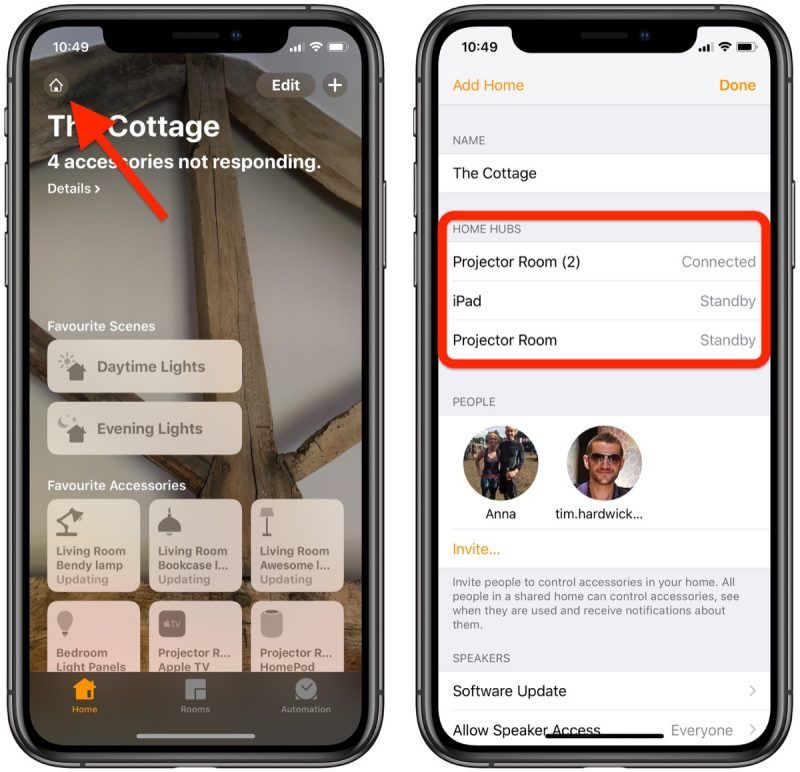
Теперь, когда у вас все настроено, в следующий раз, когда вы не дома, вы можете давать команды Siri на вашем устройстве iOS для запуска действий, которые, очевидно, будут зависеть от того, какие аксессуары вы установили.
Примерами могут служить «Включите свет в гостиной» или «Откройте дверь гаража», или вы можете, например, попросить «Siri» проверить температуру термостата. Вы можете найти регулярно обновляемый список Apple всех HomeKit-совместимых устройств здесь.
Источник
Добавление аксессуара HomeKit в приложение «Дом»
Добавьте аксессуары в приложение «Дом», а затем распределите их по комнатам или зонам, чтобы легко управлять различными частями дома одним касанием или с помощью Siri.
Создание комнат и зон
Добавление аксессуаров
Чтобы добавить аксессуар в приложение «Дом», воспользуйтесь устройством iPhone, iPad или iPod touch. Добавлять аксессуары в приложение «Дом» на компьютере Mac нельзя. Прежде чем настроить аксессуар, сделайте следующее:
- Убедитесь, что аксессуар включен и находится рядом.
- Изучите инструкцию к аксессуару, чтобы узнать, необходимо ли дополнительное оборудование для работы с комплектом HomeKit.
Затем выполните указанные действия.
- Откройте приложение «Дом» и нажмите «Добавить аксессуар» или «Добавить» .
- Нажмите «Добавить аксессуар» .
- С помощью камеры на устройстве iPhone, iPad или iPod touch отсканируйте восьмизначный код HomeKit или QR-код на аксессуаре либо в документации к нему. Если у вас iPhone 7 или более поздней модели и на аксессуаре есть , подержите iPhone рядом с аксессуаром, чтобы добавить его.
- Нажмите нужный аксессуар, когда он появится. При отображении запроса «Добавить аксессуар в сеть?» нажмите «Разрешить».
- Присвойте аксессуару имя и закрепите его за комнатой, чтобы его можно было найти в приложении «Дом» и управлять им с помощью Siri.
- Нажмите «Далее», затем — «Готово».
Для некоторых аксессуаров, колонок и телевизоров Smart TV может потребоваться обновление программного обеспечения или дополнительная настройка с помощью приложения производителя.
Телевизоры Smart TV Samsung, совместимые с AirPlay 2, не поддерживают HomeKit и не могут быть добавлены в приложение «Дом».
Упорядочение аксессуаров по комнатам и зонам
Распределите свои аксессуары по комнатам, чтобы было легче отслеживать их местонахождение и управлять комнатами с помощью Siri. Комнаты можно также объединять в зоны, такие как первый или второй этаж.
Добавление комнаты
- Откройте приложение «Дом» и нажмите «Добавить» .
- Выберите «Добавить комнату» .
- Присвойте комнате название, затем нажмите «Сохранить».
Для перехода между комнатами откройте вкладку «Комнаты» и смахните вправо или влево по экрану или трекпаду.
Присвоение комнате аксессуаров
После того как вы назначите аксессуары комнате, вы сможете, например, запускать в доме музыку и управлять ею. Можно также попросить Siri воспроизвести видеозапись на любом устройстве.
- На iPhone, iPad и iPod touch нажмите аксессуар и удерживайте его. На компьютере Mac дважды нажмите аксессуар.
- Прокрутите вниз и нажмите «Комната».
- Выберите комнату, затем нажмите «Сохранить» для сохранения.
Объединение комнат в зону
Объединяйте комнаты в зоны, например первый и второй этажи, чтобы было проще управлять отдельными зонами вашего дома с помощью Siri.
- На вкладке «Комнаты» нажмите «Дом» , затем выберите «Настройки комнат» .
- Нажмите «Зона». Выберите предложенную зону или выберите «Создать новую» и присвойте новой зоне имя.
- Нажмите «Готово».
Если не удается добавить аксессуар
- Обновите iPhone, iPad или iPod touch до последней версии iOS или iPadOS.
- Убедитесь, что ваши аксессуары поддерживают HomeKit или AirPlay 2.
- Чтобы управлять домом с помощью приложения «Дом» на всех ваших устройствах, выполните вход в iCloud, используя идентификатор Apple ID, на каждом из устройств. Затем включите Связку ключей iCloud и приложение «Дом» в настройках iCloud.
Дополнительные возможности, предоставляемые приложением «Дом»
- Создавайте сценарии для одновременного управления несколькими аксессуарами и добавляйте автоматизацию сценариев или других аксессуаров в зависимости от времени суток, вашего местоположения и т. д.
- Узнайте, как создать стереопару из двух колонок HomePod.
- Просите Siri включать свет, регулировать термостат и управлять всеми вашими аксессуарами HomeKit.
- Настройте домашний центр аксессуаров для удаленного управления аксессуарами HomeKit.
- Получайте уведомления для своих аксессуаров HomeKit.
Информация о продуктах, произведенных не компанией Apple, или о независимых веб-сайтах, неподконтрольных и не тестируемых компанией Apple, не носит рекомендательного или одобрительного характера. Компания Apple не несет никакой ответственности за выбор, функциональность и использование веб-сайтов или продукции сторонних производителей. Компания Apple также не несет ответственности за точность или достоверность данных, размещенных на веб-сайтах сторонних производителей. Обратитесь к поставщику за дополнительной информацией.
Источник
Настройка apple tv 3 в качестве домашнего центра
Домашний концентратор, вы можете удаленно управлять вашим HomeKit аксессуары, предоставить доступ к людям, которым Вы доверяете, и автоматизировать ваши аксессуары, чтобы сделать то, что вы хотите, когда вы хотите.
Начнем
- Настройка HomeKit аксессуары в доме приложение на вашем устройстве iOS.
- Настройка автоматики, изменить полномочия пользователя, или домашняя трансляция с поддержкой камеры, 1 вам нужно HomePod, 2 яблока, телевизор 4К или Apple ТВ HD с последняя версия tvOS, 2 или iPad с последней версией iOS.
- Для управления HomeKit аксессуары дистанционно, вам нужен HomePod, 2 яблока, телевизор 4К, Эппл ТВ HD, компания Apple TV (3-го поколения), 1,2 или iPad.
- Устройство, которое можно настроить как домашний концентратор должен оставаться в вашем доме, подключенном к вашей домашней Wi-Fi сетии источнику питания.
- Компания Apple TV (3-го поколения) не поддерживает удаленный доступ для общий пользователей или удаленный доступ для управления аксессуарами HomeKit поддержкой камер.
- HomePod и Apple доступны не во всех странах и регионах.
Настройка HomePod как домашний концентратор
HomePod автоматически устанавливает себя как домашний концентратор, так что вы можете управлять HomeKit аксессуары удаленно с домашнего приложение и создать домашней автоматизации. Просто убедитесь, что iOS устройство вы использовали, чтобы настроить HomePod это войти в iCloud с Apple ID, который вы использовали для настройки HomeKit аксессуары в быт.
HomePod доступна не во всех странах и регионах.
Настроить Эппл ТВ как домашний концентратор
- Настроить двухфакторную аутентификацию для вашего идентификатора Apple. На вашем iOS-устройстве, перейдите в Настройки > [ваше имя] > iCloud и убедитесь, что связка ключей iCloud включен.
- На ваш Apple TV, перейдите в Настройки > Учетные записи и убедитесь, что вы вошли в iCloud с использованием того же идентификатора Apple, что и устройство iOS.
- После входа в iCloud, ваш Apple TV автоматически устанавливает себя как домашний концентратор.
Чтобы увидеть, если ваш Apple TV подключен как домашний хаб, зайдите в Настройки на вашем Apple ТВ. Потом зайти в учетные записи > iCloud и посмотри под домашняя.
Телевизор Apple доступна не во всех странах и регионах.
Настроить iPad как домашний концентратор
- Перейдите в Настройки > [ваше имя] > в iCloud.
- Войдите в свой идентификатор Apple.
- Проверьте, что связка ключей iCloud и дома оба включены.
- Перейдите в раздел Настройки > домой и включить используйте это iPad в качестве домашнего хаба.
Проверить статус вашего дома-концентратор
Вы можете проверить статус вашего дома-концентратор, как если он подключен, в доме приложение на вашем iPhone, iPad и iPod touch или Mac.
- На вашем iPhone, iPad и iPod touch: Нажмите в левом верхнем углу. Если у вас есть несколько домов настроили, нажмите Параметры Home, затем коснитесь домой. Посмотрите под домашний хабы, чтобы увидеть, если ваш домашний концентратор подключен.
- На компьютере Mac: перейдите в редактирование > редактировать дома. Затем посмотрите дома хабов, чтобы увидеть, если ваш домашний концентратор подключен. Чтобы проверить состояние дома-концентраторы в другой дом, который создал в доме приложение, коснитесь домов в верхнем левом углу, затем нажмите кнопку Домой.
Чтобы проверить, если ваш Apple TV-это настроить как домашний хаб, зайдите в Настройки на вашем Apple TV, то щелкните по AirPlay > номер и убедитесь, что вы назначаете ваш Apple TV на номер в Главная приложение.*
Если у вас есть несколько хабов настройка, первичный главной странице будет отображаться как подключена. Другие центры будут отображаться в режиме ожидания, как их статус и возьмет на себя удаленный доступ, если главный концентратор отключен.
*Apple ТВ доступна не во всех странах и регионах.
Источник